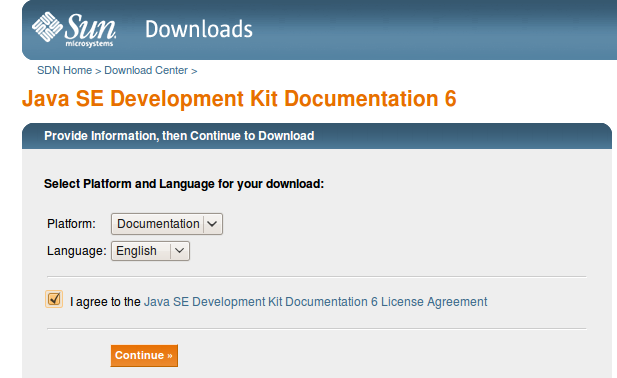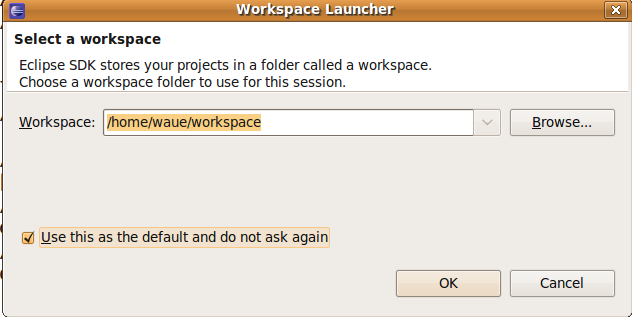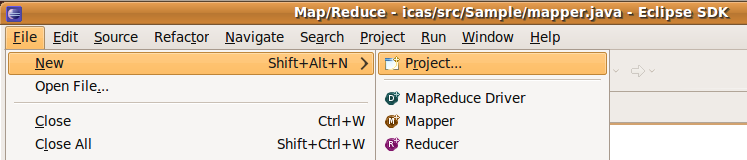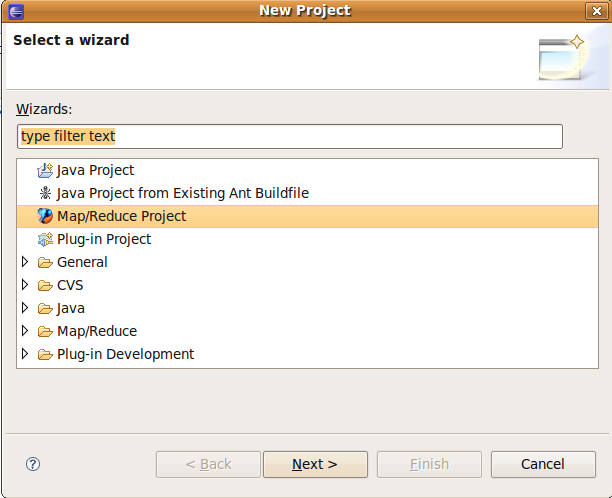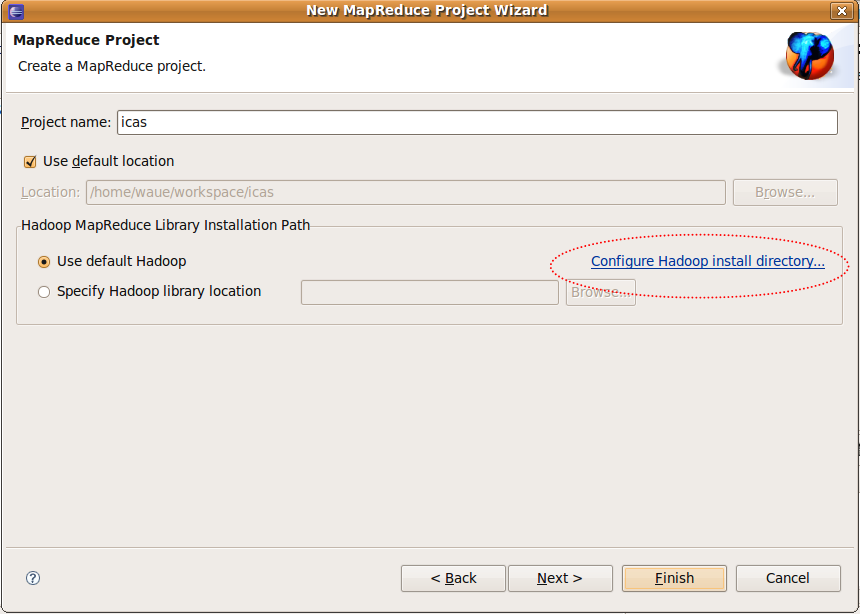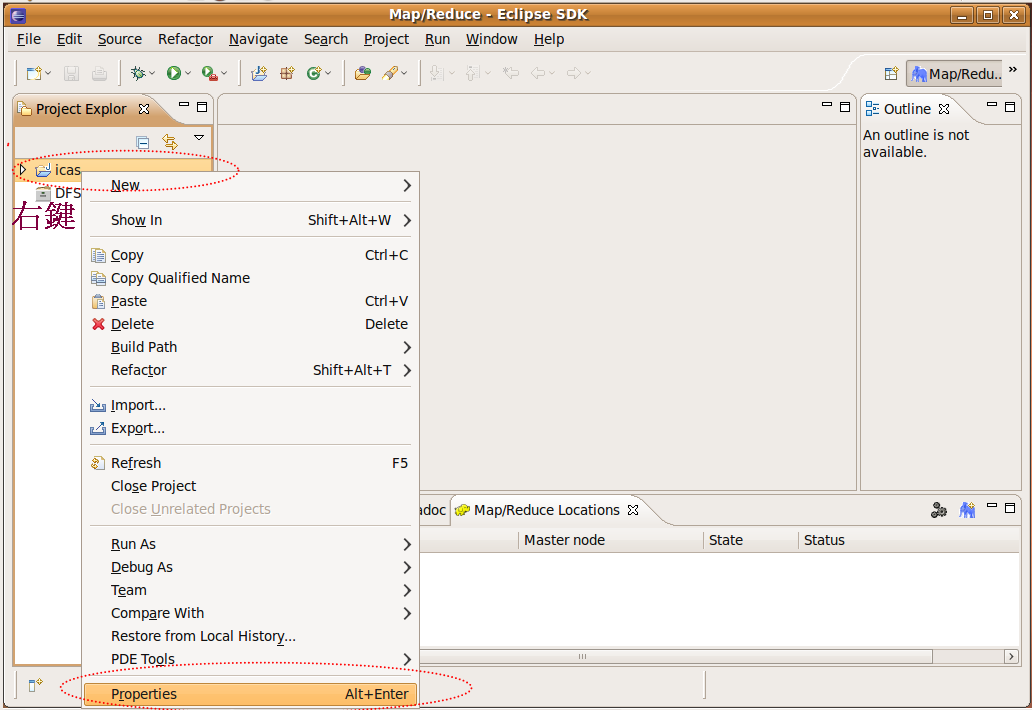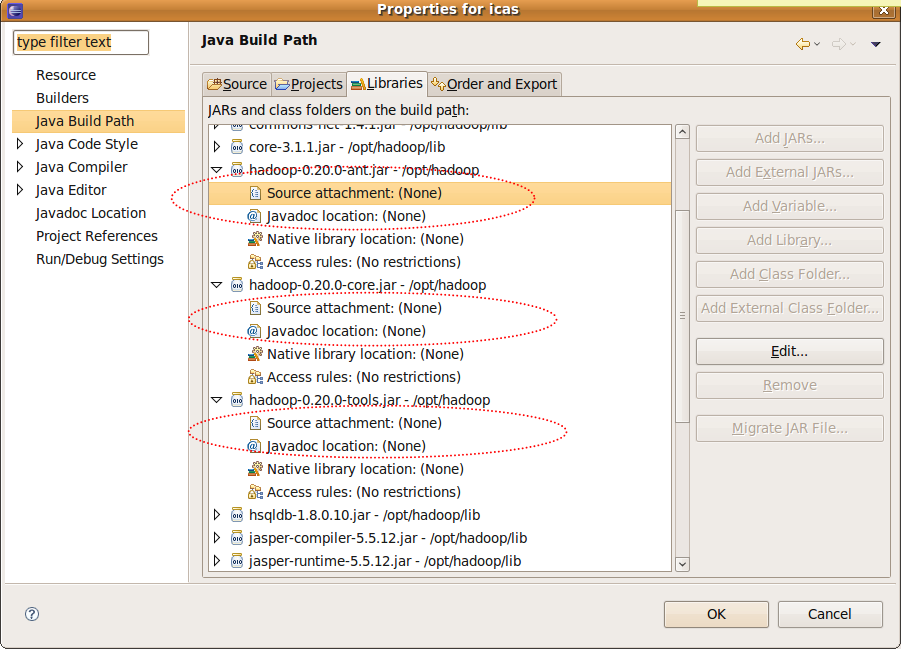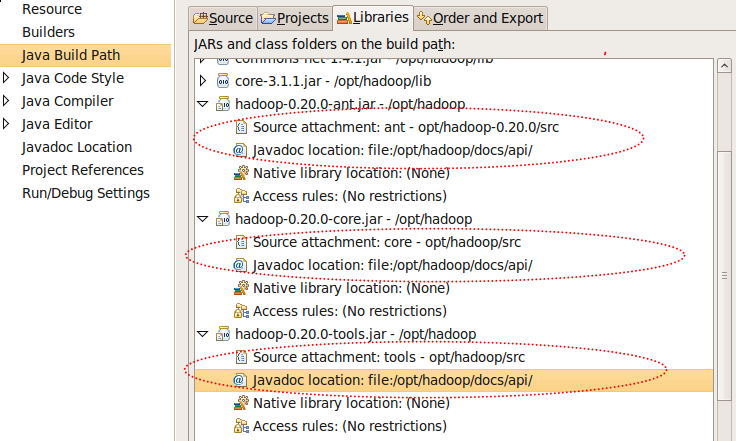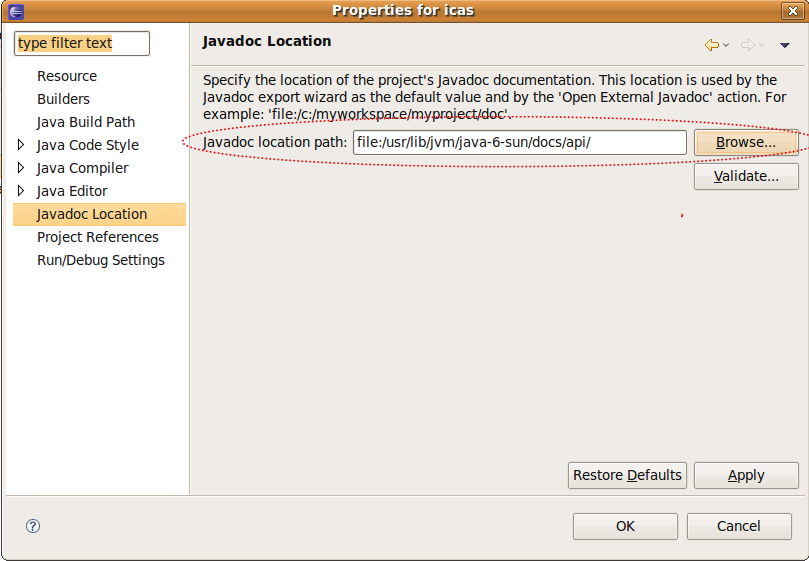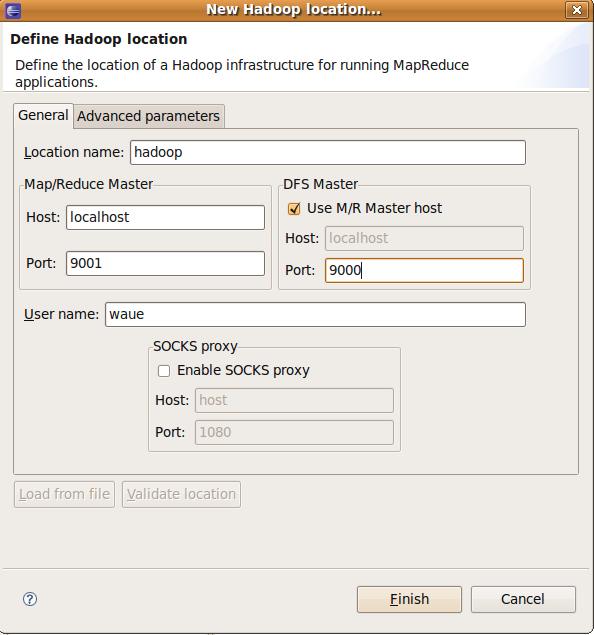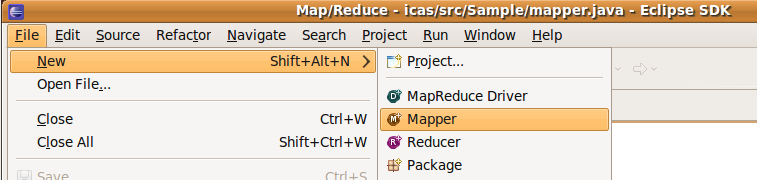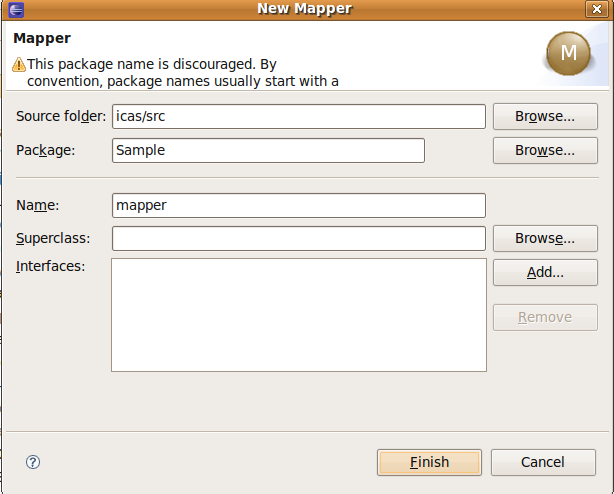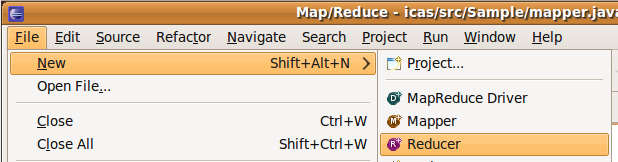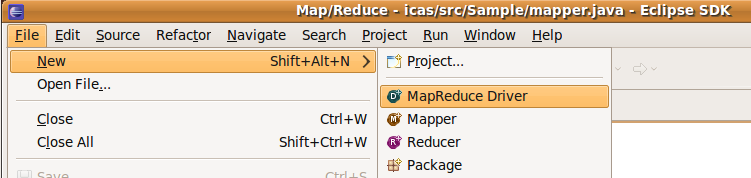零. 前言
- 開發hadoop 需要用到許多的物件導向語法,包括繼承關係、介面類別,而且需要匯入正確的classpath,否則寫hadoop程式只是打字練習...
- 用類 vim 來處理這種複雜的程式,有可能會變成一場惡夢,因此用eclipse開發,搭配mapreduce-plugin會事半功倍。
- 若繼承練習一的系統,可以直接跳到二、 建立專案 開始
0.1 環境說明
- ubuntu 8.10
- sun-java-6
- eclipse 3.3.2
- hadoop 0.20.2
0.2 目錄說明
- 使用者:waue
- 使用者家目錄: /home/hadooper
- 專案目錄 : /home/hadooper/workspace
- hadoop目錄: /opt/hadoop
一、安裝
安裝的部份沒必要都一模一樣,僅提供參考,反正只要安裝好java , hadoop , eclipse,並清楚自己的路徑就可以了
1.1. 安裝java
首先安裝java 基本套件
$ sudo apt-get install java-common sun-java6-bin sun-java6-jdk sun-java6-jre
1.1.1. 安裝sun-java6-doc
1 將javadoc (jdk-6u10-docs.zip) 下載下來 下載點
2 下載完後將檔案放在 /tmp/ 下
3 執行
$ sudo apt-get install sun-java6-doc
1.2. ssh 安裝設定
$ apt-get install ssh $ ssh-keygen -t rsa -P '' -f ~/.ssh/id_rsa $ cat ~/.ssh/id_rsa.pub >> ~/.ssh/authorized_keys $ ssh localhost
執行ssh localhost 沒有出現詢問密碼的訊息則無誤
1.3. 安裝hadoop
安裝hadoop0.20到/opt/並取目錄名為hadoop
$ cd ~ $ wget http://apache.ntu.edu.tw/hadoop/core/hadoop-0.20.2/hadoop-0.20.2.tar.gz $ tar zxvf hadoop-0.20.2.tar.gz $ sudo mv hadoop-0.20.2 /opt/ $ sudo chown -R waue:waue /opt/hadoop-0.20.2 $ sudo ln -sf /opt/hadoop-0.20.2 /opt/hadoop
- 編輯 /opt/hadoop/conf/hadoop-env.sh
export JAVA_HOME=/usr/lib/jvm/java-6-sun export HADOOP_HOME=/opt/hadoop export PATH=$PATH:/opt/hadoop/bin
- 編輯 /opt/hadoop/conf/core-site.xml
<configuration>
<property>
<name>fs.default.name</name>
<value>hdfs://localhost:9000</value>
</property>
<property>
<name>hadoop.tmp.dir</name>
<value>/tmp/hadoop/hadoop-${user.name}</value>
</property>
</configuration>
- 編輯 /opt/hadoop/conf/hdfs-site.xml
<configuration>
<property>
<name>dfs.replication</name>
<value>1</value>
</property>
</configuration>
- 編輯 /opt/hadoop/conf/mapred-site.xml
<configuration>
<property>
<name>mapred.job.tracker</name>
<value>localhost:9001</value>
</property>
</configuration>
- 啟動
$ cd /opt/hadoop $ source /opt/hadoop/conf/hadoop-env.sh $ hadoop namenode -format $ start-all.sh $ hadoop fs -put conf input $ hadoop fs -ls
- 沒有錯誤訊息則代表無誤
1.4. 安裝eclipse
- 在此提供兩個方法來下載檔案
- 方法一:下載 eclipse SDK 3.4.2 Classic,並且放這檔案到家目錄
- 方法二:貼上指令
$ cd ~ $ wget http://ftp.cs.pu.edu.tw/pub/eclipse/eclipse/downloads/drops/R-3.4.2-200902111700/eclipse-SDK-3.4.2-linux-gtk.tar.gz
- eclipse 檔已下載到家目錄後,執行下面指令:
$ cd ~ $ tar -zxvf eclipse-SDK-3.4.2-linux-gtk.tar.gz $ sudo mv eclipse /opt $ sudo ln -sf /opt/eclipse/eclipse /usr/local/bin/
二、 建立專案
2.1 安裝hadoop 的 eclipse plugin
- 匯入hadoop 0.20.2 eclipse plugin
$ cd /opt/hadoop $ sudo cp /opt/hadoop/contrib/eclipse-plugin/hadoop-0.20.2-eclipse-plugin.jar /opt/eclipse/plugins
$ sudo vim /opt/eclipse/eclipse.ini
- 可斟酌參考eclipse.ini內容(非必要)
-startup plugins/org.eclipse.equinox.launcher_1.0.101.R34x_v20081125.jar --launcher.library plugins/org.eclipse.equinox.launcher.gtk.linux.x86_1.0.101.R34x_v20080805 -showsplash org.eclipse.platform --launcher.XXMaxPermSize 512m -vmargs -Xms40m -Xmx512m
2.2 開啟eclipse
- 打開eclipse
$ eclipse &
一開始會出現問你要將工作目錄放在哪裡:在這我們用預設值
PS: 之後的說明則是在eclipse 上的介面操作
2.3 選擇視野
| window -> | open pers.. -> | other.. -> | map/reduce |
設定要用 Map/Reduce? 的視野
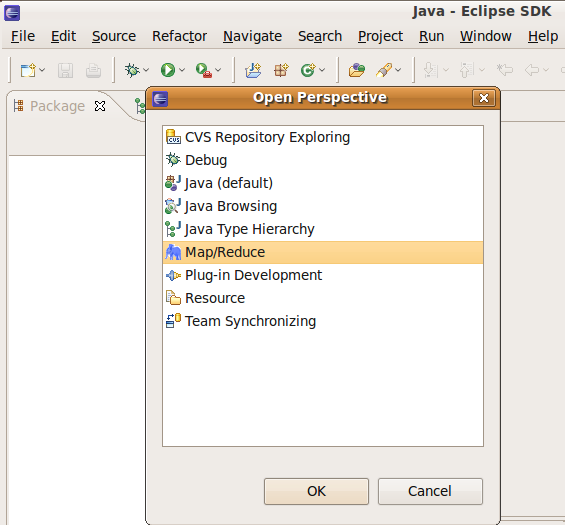
使用 Map/Reduce? 的視野後的介面呈現

2.4 建立專案
file -> new -> project -> Map/Reduce? -> Map/Reduce? Project -> next
建立mapreduce專案(1)
建立mapreduce專案的(2)
project name-> 輸入 : icas (隨意) use default hadoop -> Configur Hadoop install... -> 輸入: "/opt/hadoop" -> ok Finish
2.5 設定專案
由於剛剛建立了icas這個專案,因此eclipse已經建立了新的專案,出現在左邊視窗,右鍵點選該資料夾,並選properties
Step1. 右鍵點選project的properties做細部設定
Step2. 進入專案的細部設定頁
- java Build Path -> Libraries -> hadoop-0.20.2-ant.jar
- java Build Path -> Libraries -> hadoop-0.20.2-core.jar
- java Build Path -> Libraries -> hadoop-0.20.2-tools.jar
- 以 hadoop-0.20.2-core.jar 的設定內容如下,其他依此類推
source ...-> 輸入:/opt/hadoop/src/core
javadoc ...-> 輸入:file:/opt/hadoop/docs/api/
Step3. hadoop的javadoc的設定完後(2)
Step4. java本身的javadoc的設定(3)
- javadoc location -> 輸入:file:/usr/lib/jvm/java-6-sun/docs/api/
設定完後回到eclipse 主視窗
2.6 連接hadoop server
Step1. 視窗右下角黃色大象圖示"Map/Reduce? Locations tag" -> 點選齒輪右邊的藍色大象圖示:
Step2. 進行eclipse 與 hadoop 間的設定(2)
Location Name -> 輸入:hadoop (隨意) Map/Reduce Master -> Host-> 輸入:localhost Map/Reduce Master -> Port-> 輸入:9001 DFS Master -> Host-> 輸入:9000 Finish
設定完後,可以看到下方多了一隻藍色大象,左方展開資料夾也可以秀出在hdfs內的檔案結構
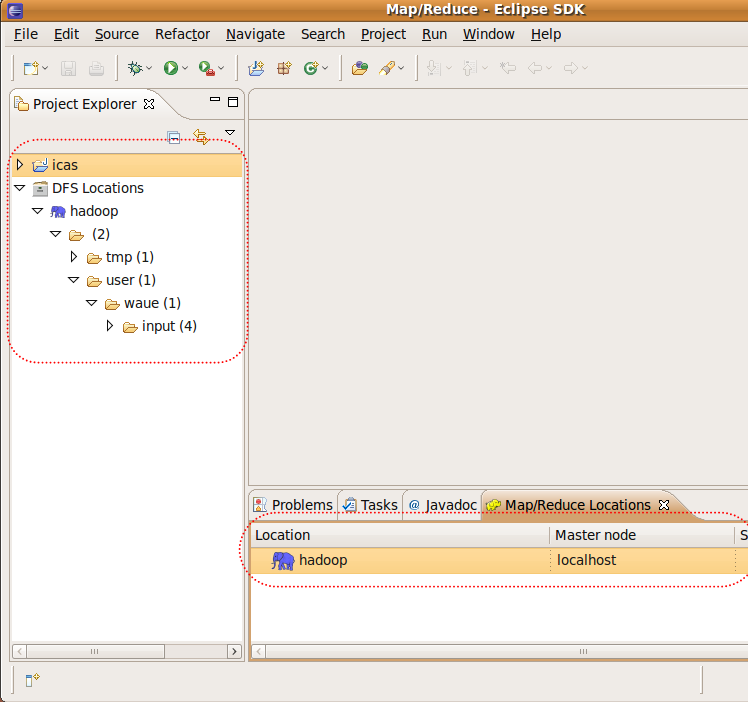
三、 撰寫範例程式
- 之前在eclipse上已經開了個專案icas,因此這個目錄在:
- /home/hadooper/workspace/icas
- 在這個目錄內有兩個資料夾:
- src : 用來裝程式原始碼
- bin : 用來裝編譯後的class檔
- 如此一來原始碼和編譯檔就不會混在一起,對之後產生jar檔會很有幫助
- 在這我們編輯一個範例程式 : WordCount
3.1 mapper.java
- new
File -> new -> mapper
- create
source folder-> 輸入: icas/src
Package : Sample
Name -> : mapper
- modify
package Sample; import java.io.IOException; import java.util.StringTokenizer; import org.apache.hadoop.io.IntWritable; import org.apache.hadoop.io.Text; import org.apache.hadoop.mapreduce.Mapper; public class mapper extends Mapper<Object, Text, Text, IntWritable> { private final static IntWritable one = new IntWritable(1); private Text word = new Text(); public void map(Object key, Text value, Context context) throws IOException, InterruptedException { StringTokenizer itr = new StringTokenizer(value.toString()); while (itr.hasMoreTokens()) { word.set(itr.nextToken()); context.write(word, one); } } }
3.2 reducer.java
- new
- File -> new -> reducer
- create
source folder-> 輸入: icas/src
Package : Sample
Name -> : reducer
- modify
package Sample; import java.io.IOException; import org.apache.hadoop.io.IntWritable; import org.apache.hadoop.io.Text; import org.apache.hadoop.mapreduce.Reducer; public class reducer extends Reducer<Text, IntWritable, Text, IntWritable> { private IntWritable result = new IntWritable(); public void reduce(Text key, Iterable<IntWritable> values, Context context) throws IOException, InterruptedException { int sum = 0; for (IntWritable val : values) { sum += val.get(); } result.set(sum); context.write(key, result); } }
- File -> new -> Map/Reduce? Driver
3.3 WordCount.java (main function)
- new
建立WordCount.java,此檔用來驅動mapper 與 reducer,因此選擇 Map/Reduce? Driver
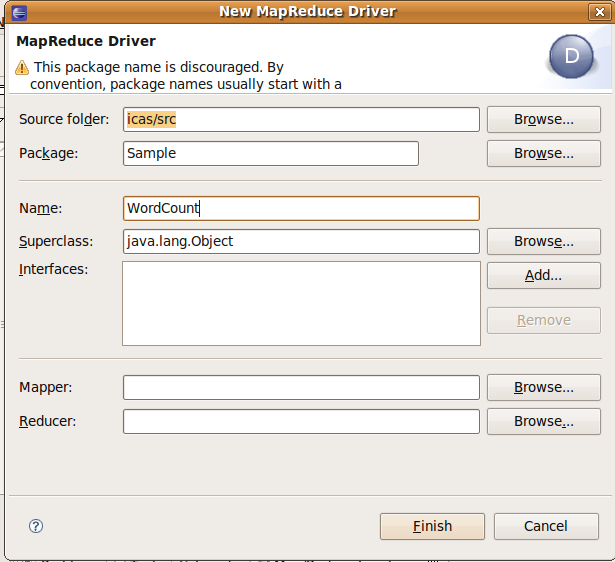
- create
source folder-> 輸入: icas/src
Package : Sample
Name -> : WordCount.java
- modify
package Sample; import org.apache.hadoop.conf.Configuration; import org.apache.hadoop.fs.Path; import org.apache.hadoop.io.IntWritable; import org.apache.hadoop.io.Text; import org.apache.hadoop.mapreduce.Job; import org.apache.hadoop.mapreduce.lib.input.FileInputFormat; import org.apache.hadoop.mapreduce.lib.output.FileOutputFormat; import org.apache.hadoop.util.GenericOptionsParser; public class WordCount { public static void main(String[] args) throws Exception { Configuration conf = new Configuration(); String[] otherArgs = new GenericOptionsParser(conf, args) .getRemainingArgs(); if (otherArgs.length != 2) { System.err.println("Usage: wordcount <in> <out>"); System.exit(2); } Job job = new Job(conf, "word count"); job.setJarByClass(WordCount.class); job.setMapperClass(mapper.class); job.setCombinerClass(reducer.class); job.setReducerClass(reducer.class); job.setOutputKeyClass(Text.class); job.setOutputValueClass(IntWritable.class); FileInputFormat.addInputPath(job, new Path(otherArgs[0])); FileOutputFormat.setOutputPath(job, new Path(otherArgs[1])); System.exit(job.waitForCompletion(true) ? 0 : 1); } }
- 三個檔都存檔後,可以看到icas專案下的src,bin都有檔案產生,我們用指令來check
$ cd workspace/icas $ ls src/Sample/ mapper.java reducer.java WordCount.java $ ls bin/Sample/ mapper.class reducer.class WordCount.class
四、測試範例程式
- 右鍵點選WordCount.java -> run as -> run on Hadoop
五、結論
- 搭配eclipse ,我們可以更有效率的開發hadoop
- hadoop 0.20 與之前的版本api以及設定都有些改變,因此hadoop 環境的設定,需要看hadoop 0.20 的quickstart; 而如何使用 hadoop 0.20 的api,則可以看 /opt/hadoop/src/example/ 裡面的程式碼來提供初步的構想
Attachments (28)
- hadoop_sample_codes.zip (16.9 KB) - added by waue 16 years ago.
- nchc-example.jar (23.2 KB) - added by waue 16 years ago.
- Makefile (777 bytes) - added by waue 16 years ago.
- 1-1.png (41.7 KB) - added by waue 16 years ago.
- 2-1.png (28.7 KB) - added by waue 16 years ago.
- 2-2.png (48.6 KB) - added by waue 16 years ago.
- 2-3.png (64.8 KB) - added by waue 16 years ago.
- 2-4.png (42.0 KB) - added by waue 16 years ago.
- 2-4-2.png (52.6 KB) - added by waue 16 years ago.
- 2-5.png (85.1 KB) - added by waue 16 years ago.
- 2-5-1.png (122.6 KB) - added by waue 16 years ago.
- 2-5-2.png (85.0 KB) - added by waue 16 years ago.
- 2-5-3.png (56.4 KB) - added by waue 16 years ago.
- 2-6.png (56.4 KB) - added by waue 16 years ago.
- 2-6-1.png (52.8 KB) - added by waue 16 years ago.
- 2-6-2.png (53.4 KB) - added by waue 16 years ago.
- 3-1.png (40.7 KB) - added by waue 16 years ago.
- 3-2.png (173.1 KB) - added by waue 16 years ago.
- 3-3.png (40.4 KB) - added by waue 16 years ago.
- 3-4.png (52.5 KB) - added by waue 16 years ago.
- 3-5.png (212.1 KB) - added by waue 16 years ago.
- 4-1.png (200.2 KB) - added by waue 16 years ago.
- 4-2.png (236.2 KB) - added by waue 16 years ago.
- file-new-mapper.png (30.4 KB) - added by waue 16 years ago.
- file-new-mr-driver.png (30.2 KB) - added by waue 16 years ago.
- file-new-project.png (26.7 KB) - added by waue 16 years ago.
- file-new-reducer.png (25.8 KB) - added by waue 16 years ago.
- win-open-other.png (31.4 KB) - added by waue 16 years ago.
Download all attachments as: .zip